Indholdsfortegnelse:
- Trin 1: Se videoen
- Trin 2: Få delene og komponenterne
- Trin 3: Programmer Arduino Micorocontroller
- Trin 4: Lav layoutet
- Trin 5: Installer motordriverens skærm på Arduino -kortet
- Trin 6: Tilslut sporstrømskablerne til motordriverens skærm
- Trin 7: Tilslut turnouts til motorførerskærmen
- Trin 8: Installer ekspansionsskærmen på motorskærmen
- Trin 9: Tilslut de 'sensorerede' spor til Expansion Shield
- Trin 10: Placer det første tog i sidesporet
- Trin 11: Start installationen
- Trin 12: Sørg for, at alt fungerer korrekt
- Trin 13: Placer det andet tog i sidesporet
- Trin 14: Læn dig tilbage, slap af, og se dine tog køre
- Trin 15: Gå Furthur

Video: Automatiseret modelbanelayout med to tog (V2.0) - Arduino baseret: 15 trin (med billeder)

2024 Forfatter: John Day | [email protected]. Sidst ændret: 2024-01-30 08:26

Automatisering af modelbanelayouter ved hjælp af Arduino mikrokontrollere er en fantastisk måde at flette mikrokontrollere, programmering og modeljernbaner til en hobby. Der er en masse projekter til rådighed om at køre et tog autonomt på en modelbane, men efter et stykke tid begynder et enkelt tog at blive lidt kedeligt. Så for at udfylde vores layout, lad os få et tog mere og komme i gang!
Trin 1: Se videoen


Se ovenstående video for at få en idé om, hvordan dette fungerer.
Trin 2: Få delene og komponenterne
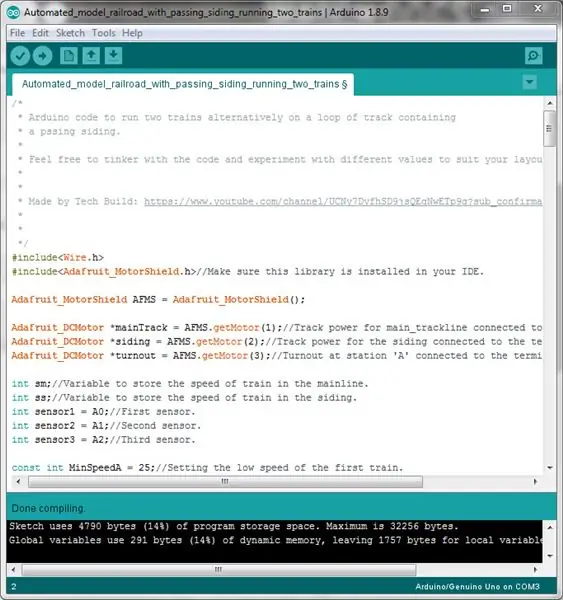
Her er hvad du skal bruge til dette projekt:
- Et Arduino -mikrokontrolkort, der er kompatibelt med Adafruit -motorskærmen.
- Et Adafruit -motordriverskjold v2.0.
- Et ekspansionsskærm (valgfrit, men anbefales stærkt for at gøre ledningerne lettere.)
- 3 'sensorerede' spor.
- 8 han- til han -jumpertråde (Til tilslutning af sporstrøm og vekselstrøm til motorskærmen.)
- 3 sæt med 3 han til hun jumpertråde (Til tilslutning af 'sensorerede' spor til Arduino -kortet.
- En 12-volt jævnstrømskilde med en strømkapacitet på mindst 1A (1000 mA).
- Et egnet USB -kabel til tilslutning af Arduino -kortet til en computer.
- En computer.
Trin 3: Programmer Arduino Micorocontroller
Sørg for, at du har Adafruit's motor shield v2 -bibliotek installeret i dit Arduino IDE, hvis ikke, skal du trykke på Ctrl+Shift+I, søge efter Adafruit -motorskærmen og downloade den nyeste version af Adafruit Motor shield V2 -biblioteket.
Inden du uploader koden til Arduino -mikrokontrolleren, skal du sørge for at gå igennem den for at få en idé om, hvad alt sker og hvordan.
Du kan lære mere om motordriverens skjold her, men sørg for at vende tilbage for at fortsætte projektet!
Trin 4: Lav layoutet



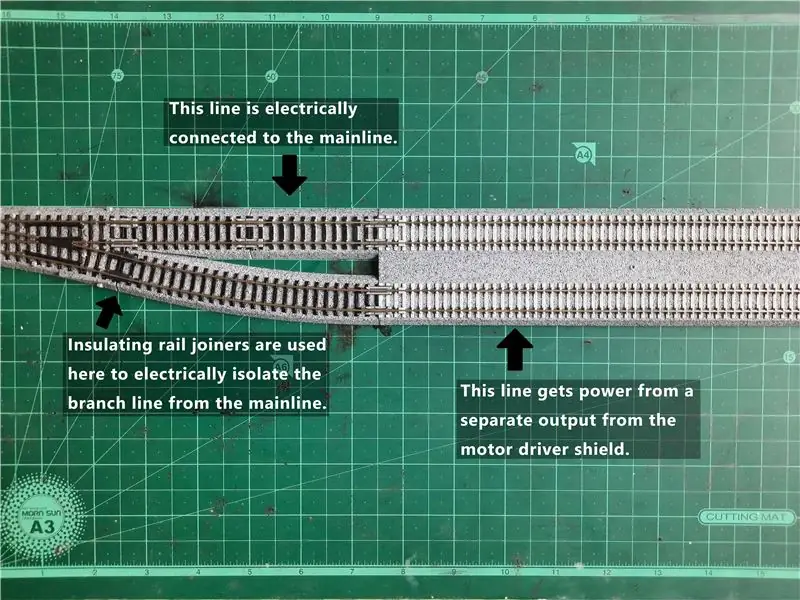
Klik på det første billede for mere information.
Lav layoutet, og installer en strømføder på hovedlinjen såvel som det forbigående sidespor. Sørg for at isolere de forbipasserende sidespor elektrisk fra hovedlinjen ved hjælp af isolerede skinneforbindelser ved sidesporets forgreningsplacering nær begge udskiftninger.
Bemærk placeringen af hvert 'sensoreret' spor:
- Det første 'sensorerede' spor er installeret lige efter fremmødet, der blev installeret ved sidesporets udgang, så toget, der forlader sidesporet, krydser det lige før det kommer på hovedlinjen.
- Det andet 'sensorerede' spor er installeret i hovedlinjen et stykke før sidesporets indgang (Se det første billede for reference).
- Det tredje 'sensorerede' spor er installeret lige før fremmødet blev installeret ved indgangspartiet.
Trin 5: Installer motordriverens skærm på Arduino -kortet

Installer motordriverens skjold på Arduino -kortet ved omhyggeligt at justere driverne på driverkortet med Arduino -kortets kvindelige overskrifter. Vær ekstra forsigtig for at sikre, at benene ikke bliver bøjede i installationsprocessen.
Trin 6: Tilslut sporstrømskablerne til motordriverens skærm



Lav følgende sporstrømforbindelser:
- Tilslut hovedsporets strømføder til klemrækken på skærmen mærket 'M1'.
- Tilslut den forbigående sidespores strøm til klemrækken på skærmen mærket 'M2'.
Trin 7: Tilslut turnouts til motorførerskærmen



Forbind vekslerne parallelt ved at forbinde deres +ve (røde) og -ve (sorte) ledninger sammen og tilslut dem til klemrækken på motorskærmen mærket 'M3'.
Trin 8: Installer ekspansionsskærmen på motorskærmen

Installer ekspansionsskærmen på motordriverens skærm på samme måde som motorskærmen blev installeret på Arduino -kortet.
Trin 9: Tilslut de 'sensorerede' spor til Expansion Shield




Tilslut hvert 'sensoreret' spors strøm til +5-volt header på ekspansionsskærmen og 'GND'-pin på hver sensor til' GND 'header på skjoldet. Lav derefter følgende forbindelser:
- Tilslut den første sensors udgangsstift til indgangsstiften 'A0' på Arduino -kortet.
- Tilslut den anden sensors udgangsstift til indgangsstiften 'A1' på Arduino -kortet.
- Tilslut den tredje sensors output -pin til input -pin 'A2' på Arduino -kortet.
Trin 10: Placer det første tog i sidesporet

Placer det første tog i sidesporet, brug af et redskabsværktøj anbefales, især til damplokomotiver.
Trin 11: Start installationen

Tilslut 12-volts strømkilde til Arduino-kortets strømindgangsstik, og tænd for strømmen.
Trin 12: Sørg for, at alt fungerer korrekt
Efter opstart af systemet, skulle turnouterne skifte for at forbinde sidesporet til hovedlinjen. Hvis nogen af dem skifter den forkerte vej, skal du vende polariteten af forbindelsen med motorskærmen.
Efter at valgdeltagelserne er skiftet til sidesporet, skal toget begynde at bevæge sig langsomt og accelerere efter at have krydset det første 'sensorerede' spor. Hvis toget begynder at bevæge sig i den forkerte retning i sidesporet eller hovedlinjesporet, ved du, hvad du skal gøre.
Trin 13: Placer det andet tog i sidesporet


Efter at det første tog krydser det andet 'sensorerede' spor, skifter kørslerne væk fra sidesporet, og strømmen til sidesporet lukkes. Det er tid til at placere det andet tog i sidesporet.
Trin 14: Læn dig tilbage, slap af, og se dine tog køre
Trin 15: Gå Furthur
Hvorfor ikke opgradere denne opsætning? Prøv at gøre layoutet mere komplekst, tilføj flere tog, valgmuligheder, der er meget at gøre!
Uanset hvad du gør, så prøv at dele din skabelse med fællesskabet for at lade andre se dit arbejde. Alt det bedste!
Anbefalede:
Akvariedesign med automatiseret kontrol af grundlæggende parametre: 4 trin (med billeder)

Akvariedesign med automatiseret styring af grundlæggende parametre: Introduktion I dag er havakvariumpleje tilgængelig for alle akvarister. Problemet med at anskaffe et akvarium er ikke svært. Men for beboernes fulde livsstøtte, beskyttelse mod tekniske fejl, let og hurtig vedligeholdelse og pleje
Modeljernbanelayout med automatiseret sidespor: 13 trin (med billeder)

Modeljernbanelayout med automatiseret sidespor: At lave modelbanelayouter er en stor hobby, og automatisering af det vil gøre det meget bedre! Lad os se på nogle af fordelene ved dens automatisering: Billig drift: Hele layoutet styres af en Arduino mikrokontroller ved hjælp af en L298N mo
Automatiseret modelbanelayout med omvendte sløjfer: 14 trin

Automatiseret modeljernbanelayout med omvendte sløjfer: I en af mine tidligere instruktioner viste jeg, hvordan jeg laver en simpel automatiseret punkt til punkt -modelbane. En af de største ulemper ved dette projekt var, at toget skulle bevæge sig i modsat retning for at gå tilbage til startpunktet. R
Enkel automatiseret Point to Point Model Railroad, der kører to tog: 13 trin (med billeder)

Enkel automatiseret Point to Point Model Railroad Kører to tog: Arduino mikrokontrollere er en fantastisk måde at automatisere modeljernbanelayout på grund af deres billige tilgængelighed, hardware og software med open source og et stort fællesskab til at hjælpe dig. For modelbaner kan Arduino -mikrokontrollere vise sig at være en god
Automatiseret modeljernbanelayout, der kører to tog: 9 trin

Automatiseret modeljernbanelayout Kører to tog: Jeg lavede et automatiseret modeltoglayout med pasningssider for et stykke tid siden. Efter anmodning fra et medmedlem lavede jeg denne instruktive. Dette ligner noget af det tidligere nævnte projekt. Layoutet rummer to tog og kører dem alternative
